Win10如何去掉文件夹右上角的蓝色双向箭头
摘要:1、右键单击右上角出现蓝色双向箭头的文件夹,选择“属性”;2、在打开的文件夹属性页面中,点击下面的“高级”按钮;3、取消勾选压缩或加密属性下...
1、右键单击右上角出现蓝色双向箭头的文件夹,选择“属性”;
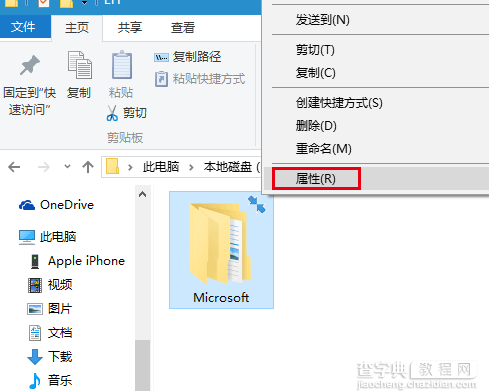
2、在打开的文件夹属性页面中,点击下面的“高级”按钮;
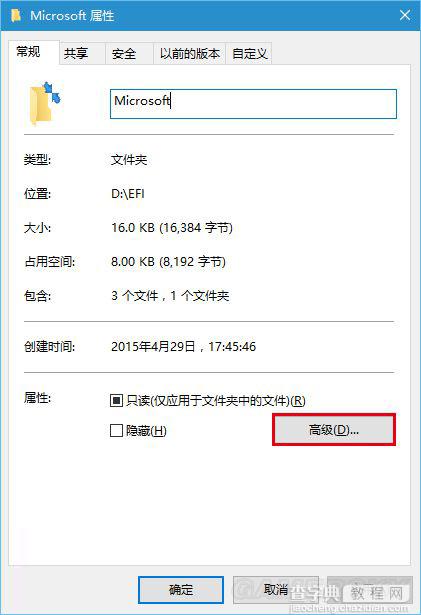
3、取消勾选压缩或加密属性下面的两个选项,点击确定;
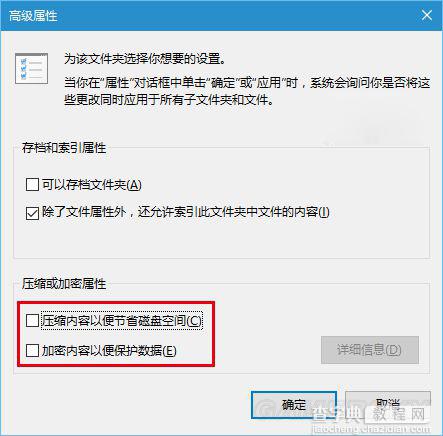
4、在弹出的消息确认框中,选择“将该设置应用到子文件夹和文件”,点击确定即可。
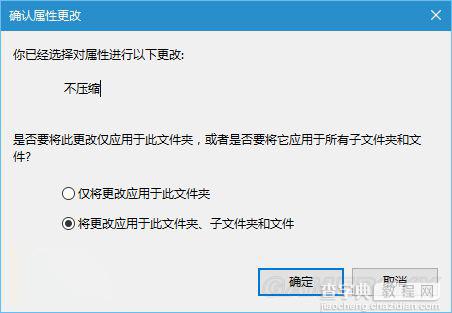
【Win10如何去掉文件夹右上角的蓝色双向箭头】相关文章:
上一篇:
win10系统自带附件在哪里
